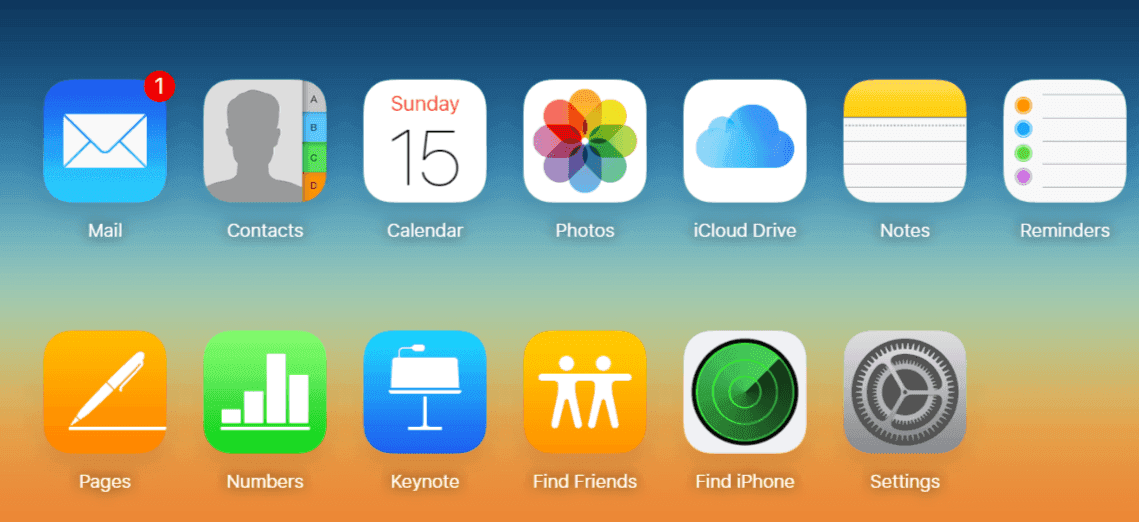
Vi må sige, at vi i nogle uger nu har fået mange opdateringer af spørgsmål fra folk, der stiller lignende spørgsmål, og som sender dette emne hvordan man deler en iCloud-kalender på Mac og iOS. Vi vil forklare og give dig en trin for trin linje.
Sådan deler du kalenderkonti på Mac og ios
Deler din personlige kalenderkonto med få personer, der også gør brug af det samme CalDAV eller udveksling af kalendertjenesten (f.eks. med kolleger på din arbejdsvirksomhed). Og du kan også vælge, om andre kan redigere kalenderkontoen eller kun se den.
Relateret:
- Sådan repareres Google Drev, der ikke synkroniserer på Windows 10
- Hvordan kan jeg finde ud af, hvem der er logget ind på min Facebook-konto
- Sådan tilføjes genveje til iPhone-hjemmeskærmwidgets med iOS 15
- Sådan forbinder du facebook med subwaysurfere
- Sådan opdateres Yahoo Mail, der ikke opdateres på iPhone
At give andre personer adgang til din kalenderkonto
- Gå til Kalender-appen, som er på din Mac, og vælg derefter Kalender / Præferencer, Og klik derefter på Konti.
- Sørg for at vælge Kalender/konto.
- Og klik derefter på Delegationog Klik på Rediger, og klik derefter på Tilføj knap.
- Sørg for at indtaste navnet på den person, du vil give adgang til, og nu skal du så vælge hans eller hendes navn fra listen, der kommer frem.
- Og hvis du så giver adgang til en CalDAV-konto, skal du vælge Tillad skrivning Afkrydsningsfelt lader personen redigere dine kalendere.
- Hvis du giver adgang til en Exchange-konto, skal du vælge personens adgangsniveau fra kolonnen Kalendere.
Sådan ser du kalenderkonti, som du har adgang til
- I Kalender-appen på din Mac skal du vælge Kalender - Indstillinger, og klik derefter på Konti.
- Du skal vælge kalenderkontoen og derefter klikke Delegation.
- En CalDAV-konto vises i "Konti, jeg kan få adgang til"Liste.
- Også for en Exchange-konto skal du klikke på knappen Tilføj og derefter indtaste navnet/brugernavnet på den person, der gav dig adgang.
- For at du kan se en delegeret kontos kalendere i hovedkalendervinduet, skal du trykke på show.
- For derefter at se en delegeret kontos kalendere i et nyt vindue, skal du vælge Vindue – {kontonavn}.
Flere eksempler
- Hvis du starter Kalender app på din iPhone eller iPad enhed.
- Det bliver du nødt til at klikke på Kalendere knap nederst navigation.
- Klik derefter på Info-knap som er ved siden af den kalender, du gerne vil dele.
- Og klik på billedteksten Tilføj person… mulighed, som er under Delt med sektion.
- Nu kan du tilføje de personer, du gerne vil dele din kalender med, og klikke Tilføj.
- Og til sidst skal du klikke Udført i øverste højre hjørne.
Den gode nyhed er, at kalenderen på din enhed nu vil blive delt med alles iCloud-konto, som du har tilføjet. På den Tilføj personplads forudsat, vil de blot modtage en kalenderbesked, der beder dem om at acceptere dit invitationslink. Når de er færdige, vil de også kunne se begivenheder og redigere dem. Husk også, at kalenderdeling i øjeblikket kun fungerer med iCloud-kalendere. Og både dig og den person, du måske vil dele kalenderen med, skal du gøre brug af iCloud. Og også kalender kan deles privat eller offentligt ved at bruge Kalender på iCloud.com.
Sådan deler du kalenderen privat
- For at dele en kalender skal du klikke på Del knap til højre for kalendernavnet i sidebjælken, og vælg derefter Privat kalender.
- Du skal indtaste de personer, du inviterer til. Indtast deres e-mailadresse i den angivne Tilføj person-feltet og tryk derefter på Retur-knap.
- Derefter skal du klikke på pop op-menuen med den inviteredes navn, og derefter vælge adgangsrettighederne og derefter klikke på (Vis og rediger eller Vis kun).
- For hver person, du måske vil dele din kalender med, skal du gentage trin 2 og 3.
- Og endelig, når du har inviteret hver person, så indstil deres privilegier og klik OK.
Invitationsmails skal sendes fra din iCloud e-mail adresse til hver deltager, som du har angivet.
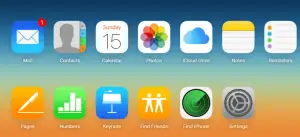






Giv en kommentar